L'environnement de développement JSP est l'endroit où vous développez, testez et exécutez des programmes JSP.
Cette section vous aidera à configurer un environnement de développement JSP, y compris les étapes suivantes.
Cette étape implique le téléchargement du SDK Java et la configuration de la variable d'environnement PATH.
Vous pouvez télécharger le SDK à partir de la page Java d'Oracle : Téléchargements Java SE
Après avoir téléchargé le SDK Java, suivez les instructions données pour installer et configurer le SDK. Enfin, spécifiez le chemin du dossier incluant Java et Javac en définissant les variables d'environnement PATH et JAVA_HOME, généralement java_install_dir/bin et java_install_dir.
Si vous utilisez un système Windows et que le répertoire d'installation du SDK est C::jdk1.5.0_20, vous devez alors ajouter les deux lignes suivantes au fichier C:autoexec.bat :
set PATH=C:jdk1.5.0_20bin;%PATH%set JAVA_HOME=C:jdk1.5.0_20Ou, sous Windows NT/2000/XP, vous pouvez cliquer avec le bouton droit sur l'icône Poste de travail, sélectionner Propriétés, puis Avancé, puis Variables d'environnement. Vous pouvez ensuite facilement définir la variable PATH et confirmer pour quitter.
Sous les systèmes Linux/Unix, si le répertoire d'installation du SDK est /usr/local/jdk1.5.0_20 et que vous utilisez le shell C, vous devez alors ajouter les deux lignes suivantes au fichier .cshrc :
setenv PATH /usr/local/jdk1.5.0_20/bin:$PATH setenv JAVA_HOME /usr/local/jdk1.5.0_20Alternativement, si vous utilisez un environnement de développement intégré tel que Borland JBuilder, Eclipse, IntelliJ IDEA et Sun ONE Studio, vous pouvez essayer de compiler et d'exécuter un programme simple pour déterminer si l'IDE (environnement de développement intégré) connaît déjà le répertoire d'installation du SDK.
Vous pouvez également vous référer au didacticiel du chapitre Configuration de l'environnement de développement Java de ce site pour cette étape.
Actuellement, il existe de nombreux serveurs Web sur le marché qui prennent en charge le développement de JSP et de servlets. Certains d’entre eux sont gratuits à télécharger et à utiliser, Tomcat en fait partie.
Apache Tomcat est un logiciel open source qui peut être utilisé comme serveur autonome pour exécuter JSP et Servlets, ou peut être intégré au serveur Web Apache. Voici la méthode de configuration de Tomcat :
Téléchargez la dernière version de Tomcat : http://tomcat.apache.org/.
Après avoir téléchargé le fichier d'installation, décompressez le fichier compressé dans un endroit pratique, tel que le répertoire C:apache-tomcat-5.5.29 sous Windows ou le répertoire /usr/local/apache-tomcat-5.5.29 sous Linux/Unix. , puis créez la variable d'environnement CATALINA_HOME pointant vers ces répertoires.
Sous les machines Windows, Tomcat peut être démarré en exécutant la commande suivante :
%CATALINA_HOME%binstartup.bat ou C:apache-tomcat-5.5.29binstartup.batSous les machines Linux/Unix, Tomcat peut être démarré en exécutant la commande suivante :
$CATALINA_HOME/bin/startup.sh ou /usr/local/apache-tomcat-5.5.29/bin/startup.shAprès avoir démarré Tomcat avec succès, vous pouvez utiliser certaines des applications Web fournies avec Tomcat en accédant à http://localhost:8080/. Si tout se passe bien, vous devriez voir la page suivante :
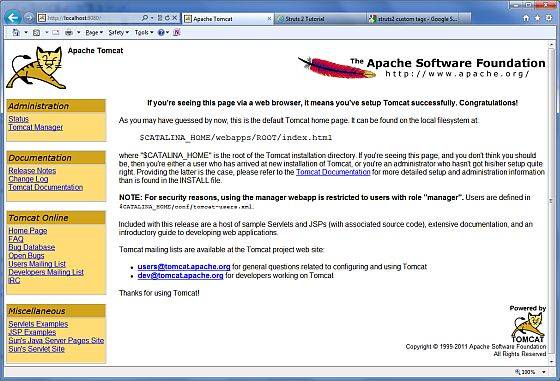
Vous trouverez plus d'informations sur la configuration et l'exécution de Tomcat dans la documentation fournie par Tomcat ou sur le site officiel de Tomcat : http://tomcat.apache.org.
Sous les machines Windows, Tomcat peut être arrêté en exécutant la commande suivante :
%CATALINA_HOME%binshutdown ou C:apache-tomcat-5.5.29binshutdownSous les machines Linux/Unix, Tomcat peut être arrêté en exécutant la commande suivante :
$CATALINA_HOME/bin/shutdown.sh ou /usr/local/apache-tomcat-5.5.29/bin/shutdown.shÉtant donné que les servlets ne font pas partie de Java SE, vous devez signaler le compilateur pour la classe servlet.
Si vous utilisez une machine Windows, vous devez ajouter les deux lignes suivantes au fichier C:autoexec.bat :
set CATALINA=C:apache-tomcat-5.5.29set CLASSPATH=%CATALINA%commonlibjsp-api.jar;%CLASSPATH%Ou, sous Windows NT/2000/XP, il vous suffit de cliquer avec le bouton droit sur Poste de travail, de sélectionner Propriétés, puis de cliquer sur Avancé, puis de cliquer sur Variables d'environnement, puis de définir la variable CLASSPATH et de confirmer pour quitter.
Sous les machines Linux/Unix, si vous utilisez le shell C, alors vous devez ajouter les deux lignes suivantes au fichier .cshrc :
setenv CATALINA=/usr/local/apache-tomcat-5.5.29setenv CLASSPATH $CATALINA/common/lib/jsp-api.jar:$CLASSPATHRemarque : Si votre chemin de développement est C:JSPDev (Windows) ou /usr/JSPDev (Linux/Unix), vous devez alors ajouter ces chemins à la variable CLASSPATH.